- Auteur Jason Gerald [email protected].
- Public 2024-01-15 08:14.
- Dernière modifié 2025-06-01 06:06.
Ce wikiHow vous apprend à conserver l'anonymat lorsque vous surfez sur Internet. En outre, cet article explique également comment rechercher des sites proxy en ligne, ainsi que comment activer les proxys dans les navigateurs Chrome, Firefox, Microsoft Edge, Internet Explorer et Safari. La navigation via des proxys peut maintenir l'anonymat du trafic Internet. Cependant, gardez à l'esprit que la partie ou l'organisation qui contrôle le proxy peut toujours voir les données que vous saisissez lorsque vous utilisez le proxy.
Étape
Méthode 1 sur 3: Suivre les étapes générales de confidentialité
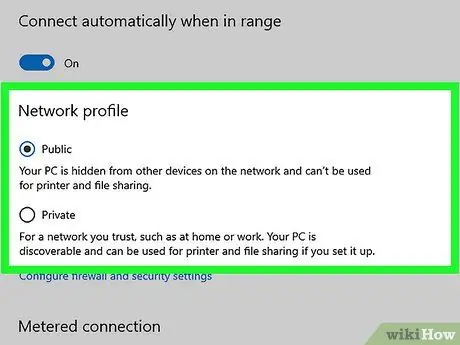
Étape 1. Autant que possible, utilisez un réseau sécurisé
Bien qu'il puisse être tentant de surfer sur Internet sur un réseau public non protégé, cela vous rend vulnérable aux autres utilisateurs connectés au réseau. Par conséquent, restez sur votre réseau privé domestique ou sur un autre réseau protégé si vous souhaitez naviguer sur Internet en déplacement.
La plupart des lieux publics, comme les cafés ou les aéroports, offrent une connexion Internet protégée
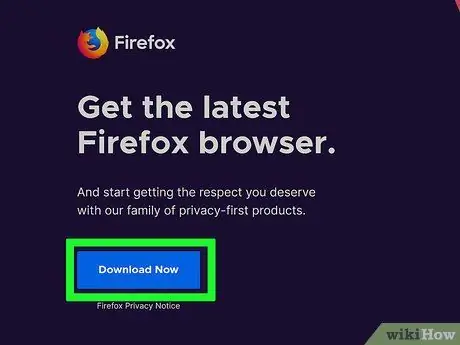
Étape 2. Utilisez un navigateur sécurisé
Par exemple, Firefox a des paramètres de sécurité intégrés qui empêchent le suivi et d'autres problèmes de sécurité généralement rencontrés dans d'autres navigateurs. Si vous souhaitez utiliser un navigateur avec un système de sécurité plus spécialisé, essayez d'utiliser Tor.
Une autre option à essayer est Opera avec un VPN intégré qui peut être activé pour masquer le trafic de navigation Internet
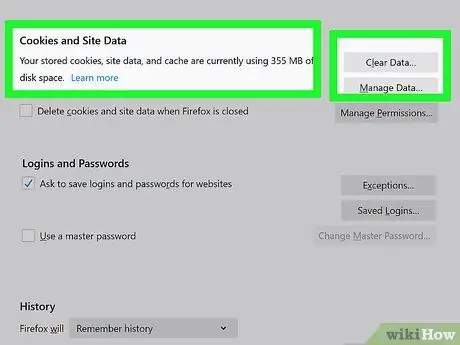
Étape 3. Supprimez les cookies de suivi
En supprimant les cookies qui suivent l'activité sur Internet, vous pouvez réduire le nombre d'annonces et d'e-mails ciblés qui apparaissent dans votre navigateur.
L'article connexe comprend également des instructions pour soumettre une demande Do Not Track (Do Not Track). Ces demandes sont des messages que les navigateurs envoient aux sites Web afin que les sites que vous visitez n'utilisent pas vos informations
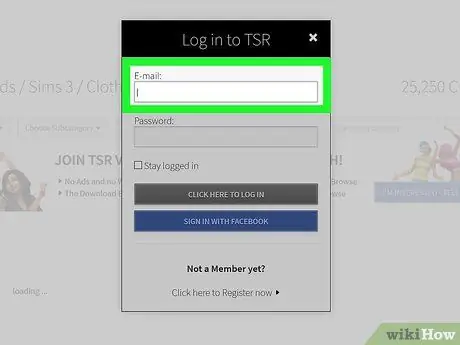
Étape 4. N'entrez pas votre adresse e-mail sur les sites Web que vous visitez
En dehors des réseaux sociaux, n'incluez pas votre adresse e-mail ou d'autres informations personnelles sur les sites que vous visitez.
Si le site auquel vous essayez d'accéder vous oblige à saisir une adresse e-mail, créez une adresse e-mail de spam qui n'utilise aucune information personnelle. Après cela, utilisez cette adresse pour accéder au site de votre choix
Méthode 2 sur 3: Utilisation d'un proxy Web
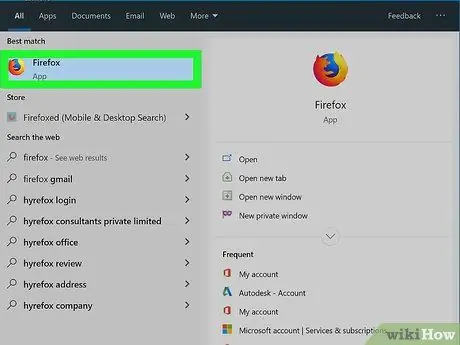
Étape 1. Ouvrez le navigateur souhaité
Chrome, Firefox, Edge (Windows) et Safari (Mac) sont des navigateurs puissants qui prennent en charge les proxys.
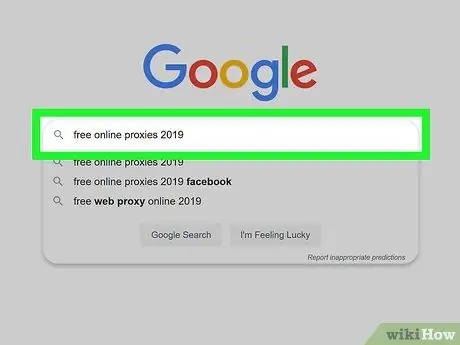
Étape 2. Recherchez un proxy en ligne
Tapez proxys en ligne gratuits 2017 dans la barre de recherche de votre navigateur et appuyez sur Entrée. Certains des services proxy de confiance incluent:
- Anonyme
- VPNRéserver
- FiltreBypass
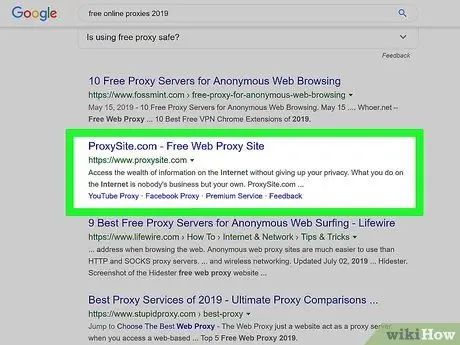
Étape 3. Ouvrez le site proxy
Cliquez sur le lien du site pour accéder au site proxy.
Essayez de vous renseigner sur le proxy sélectionné avant de l'utiliser
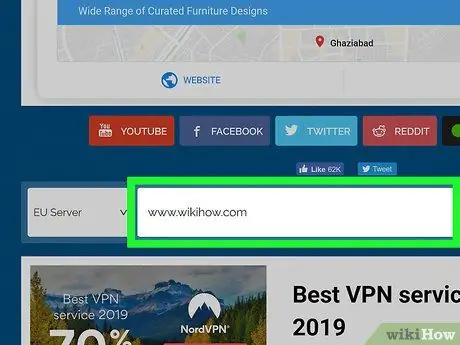
Étape 4. Tapez le nom du site auquel vous souhaitez accéder dans la barre de recherche proxy
Habituellement, vous pouvez voir une barre comme celle-ci au milieu de la page du site proxy. Cette barre est la barre de recherche proxy.
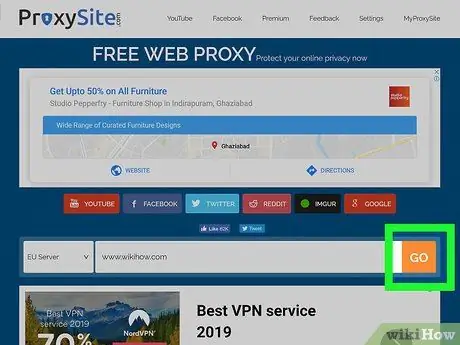
Étape 5. Cliquez sur le bouton "Rechercher" ou "Aller"
Ce bouton se trouve généralement sous le champ de recherche. Une fois cliqué, les recherches sur le site (par exemple Facebook) seront exécutées via le proxy, il n'est donc pas nécessaire de passer ou de se connecter au réseau de l'école.
Méthode 3 sur 3: Utilisation d'un proxy de navigateur
Chrome
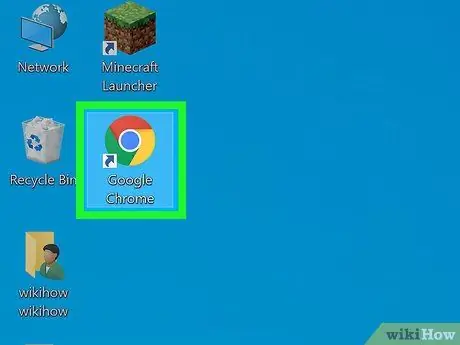
Étape 1. Ouvrez Chrome
Le navigateur est marqué par une icône de boule rouge, jaune, verte et bleue.
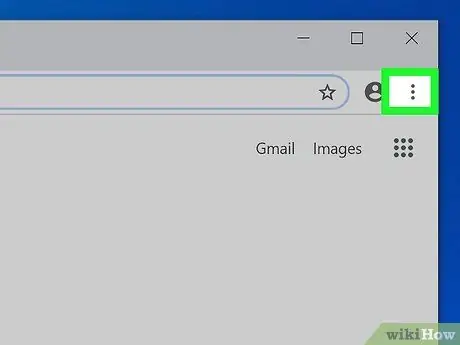
Étape 2. Cliquez sur
Il se trouve dans le coin supérieur droit de la fenêtre Chrome.
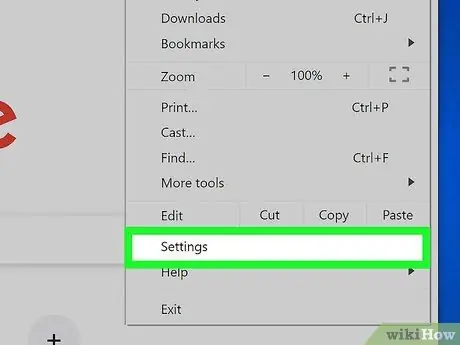
Étape 3. Cliquez sur Paramètres
Cette option se trouve en bas du menu déroulant.
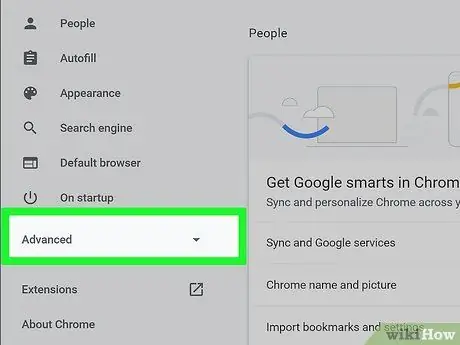
Étape 4. Faites défiler vers le bas et cliquez sur Avancé
Cette option se trouve en bas de la page des paramètres (« Paramètres »).
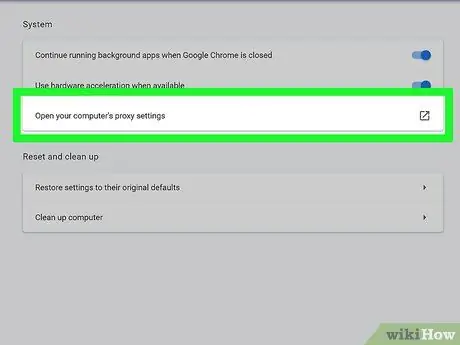
Étape 5. Faites défiler vers le bas et cliquez sur Ouvrir les paramètres de proxy
Cette option se trouve dans la section « Système » en bas de la page. Une fois cliqué, la fenêtre « Options Internet » (Windows) ou « Réseau » s'affichera (Mac).
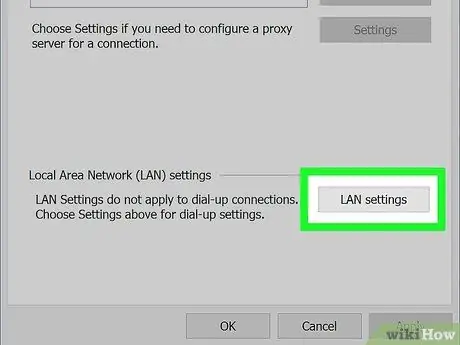
Étape 6. Cliquez sur les paramètres LAN
C'est dans la section "Paramètres du réseau local (LAN)", en bas de la page.
Sur les ordinateurs Mac, cochez la case " Automatic Proxy Configuration"
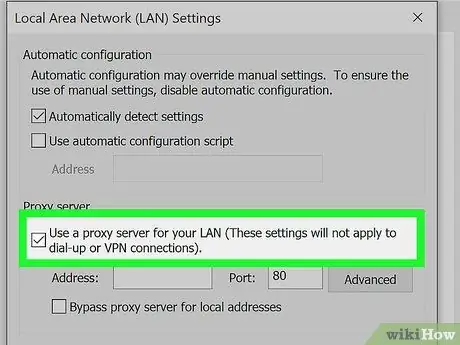
Étape 7. Cochez la case "Utiliser un serveur proxy pour votre réseau local"
Cette case se trouve sous la rubrique "Serveur proxy".
Sur un Mac, saisissez l'adresse du serveur proxy dans le champ de texte qui apparaît
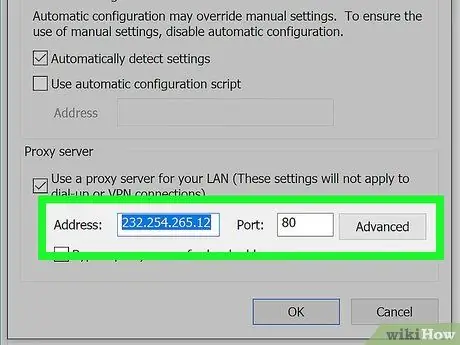
Étape 8. Écrivez les informations de serveur proxy
Remplissez les champs suivants:
- ” Adresse ” - Saisissez l'adresse du serveur proxy dans ce champ.
- ” Port ” - Saisissez le numéro de port du serveur proxy dans ce champ.
- Sur un Mac, assurez-vous que la case " Utiliser le mode FTP passif (PASV) " est cochée.
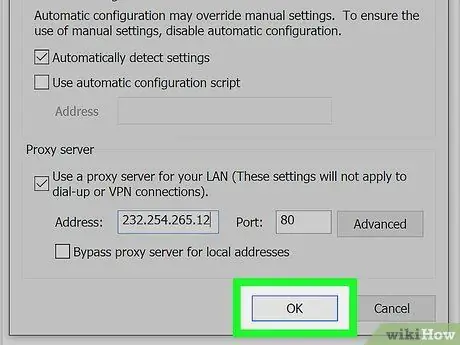
Étape 9. Cliquez sur OK
Après cela, les paramètres de proxy seront enregistrés.
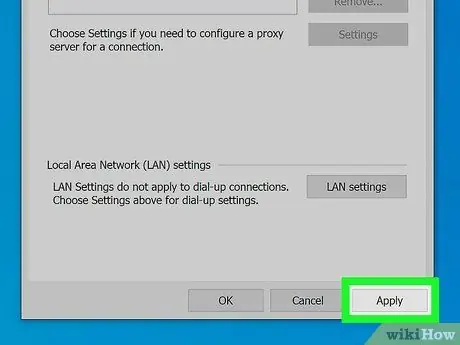
Étape 10. Cliquez sur Appliquer
Une fois cliqué, les paramètres seront appliqués. Vous pouvez désormais naviguer sur Internet de manière anonyme via Google Chrome. Cependant, vous devrez d'abord redémarrer votre navigateur.
- Le paramètre « Options Internet » sera également appliqué à Internet Explorer. Cela signifie que le proxy Chrome fonctionne également sur IE.
- Le paramètre « Réseau » sur le Mac sera également appliqué à Safari, de sorte que le proxy Chrome utilisé fonctionnera également sur Safari.
Firefox
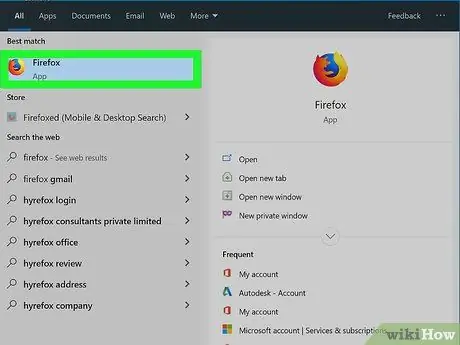
Étape 1. Ouvrez Firefox
Le navigateur est marqué par une icône de globe bleu entouré d'un renard orange.
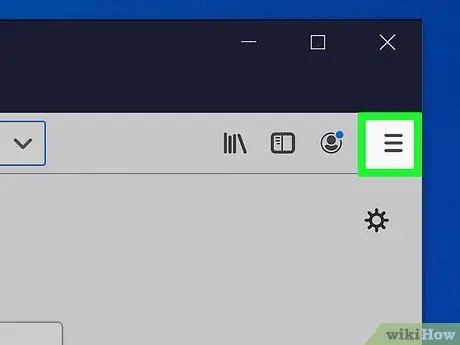
Étape 2. Cliquez sur
C'est dans le coin supérieur droit de la fenêtre du navigateur.
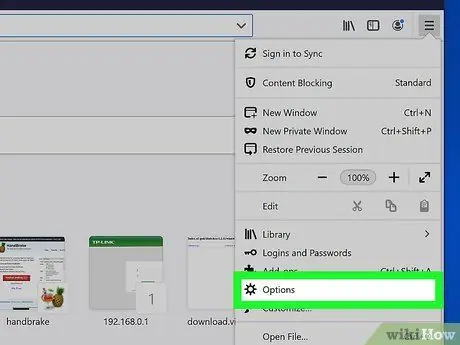
Étape 3. Cliquez sur Options (Windows) ou Préférences (Mac).
C'est une icône d'engrenage au bas du menu déroulant.
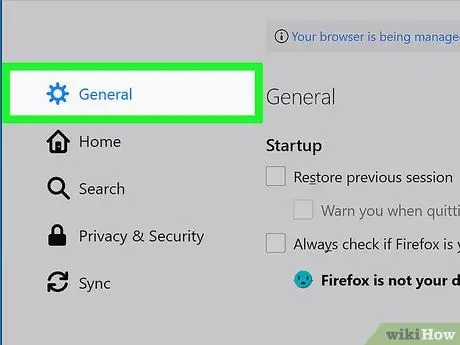
Étape 4. Cliquez sur Avancé
Les onglets ci-dessous se trouvent sur le côté gauche de la fenêtre Firefox.
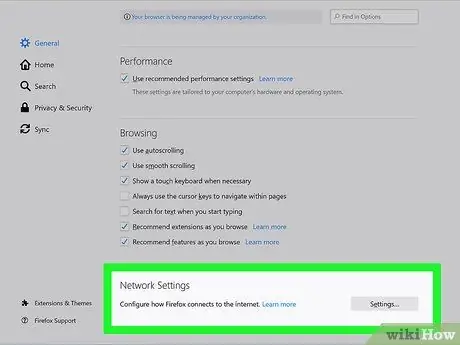
Étape 5. Cliquez sur l'onglet Réseau
Cet onglet se trouve en haut de la page "Avancé".
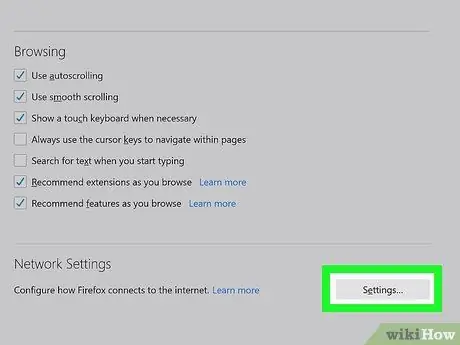
Étape 6. Cliquez sur Paramètres
Cette option se trouve à droite de la rubrique " Connexion ".
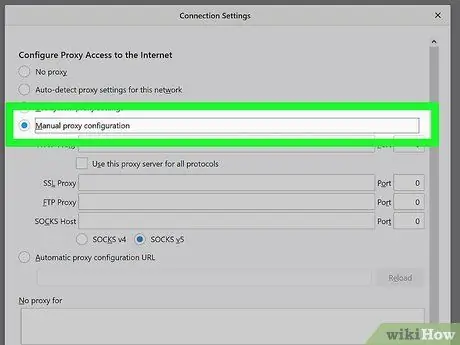
Étape 7. Cliquez sur le cercle de configuration manuelle du proxy
Cette option est le dernier commutateur radio disponible sous la rubrique " Configurer les proxys pour accéder à Internet ".
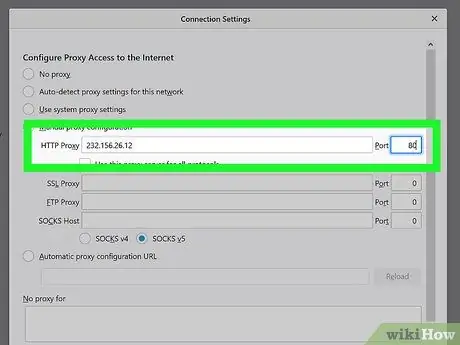
Étape 8. Écrivez les informations de proxy
Vous devez remplir les champs suivants:
- ” Http proxy ” - Saisissez l'adresse du serveur proxy que vous souhaitez utiliser.
- ” Port ” - Saisissez le numéro de port du serveur proxy dans ce champ.
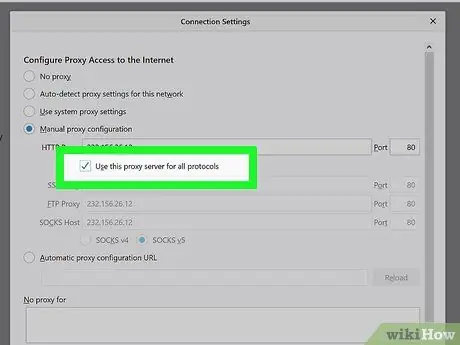
Étape 9. Cochez la case "Utiliser ce serveur proxy pour tous les protocoles de serveur"
Cette case se trouve juste en dessous de la colonne " HTTP Proxy ".
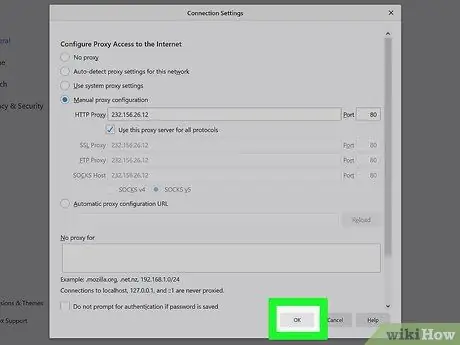
Étape 10. Cliquez sur OK
C'est en bas de la fenêtre. Après cela, les paramètres seront enregistrés.
Internet Explorer
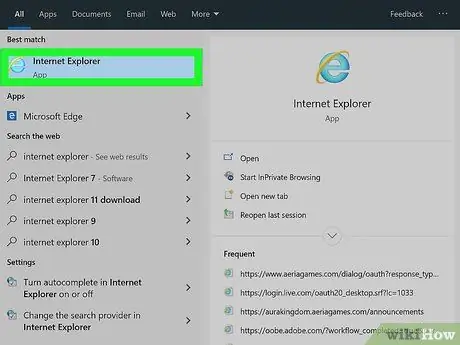
Étape 1. Ouvrez Internet Explorer
Le navigateur est marqué par une icône « e » bleue entourée d'un ruban jaune.
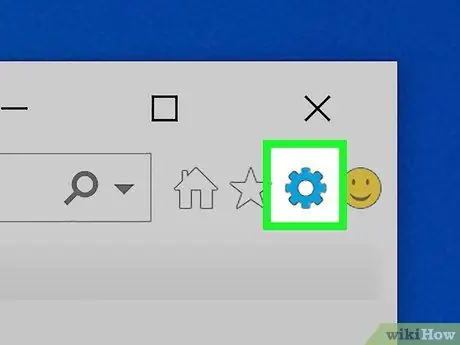
Étape 2. Cliquez sur ️
Il se trouve dans le coin supérieur droit de la fenêtre Internet Explorer.
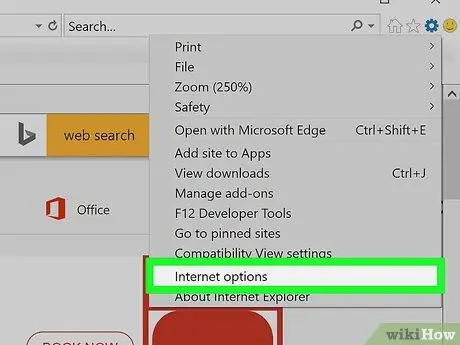
Étape 3. Cliquez sur Options Internet
Cette option se trouve en bas du menu déroulant.
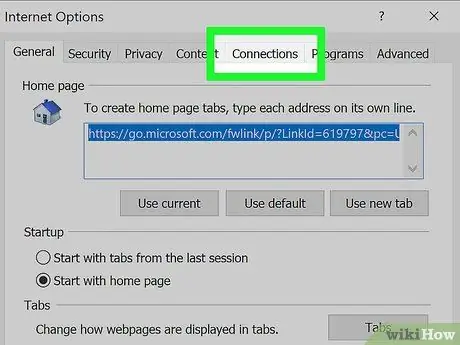
Étape 4. Cliquez sur l'onglet Connexions
Cet onglet se trouve en haut de la fenêtre « Options Internet ».
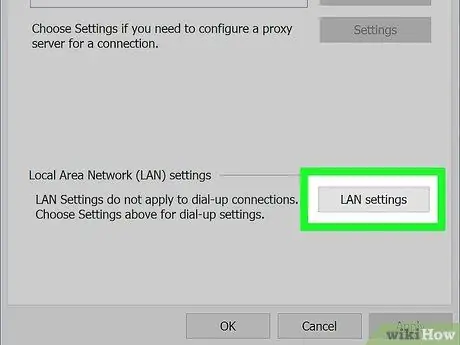
Étape 5. Cliquez sur Paramètres LAN
Ce bouton se trouve sous la rubrique " Paramètres du réseau local (LAN) ", en bas de la page.
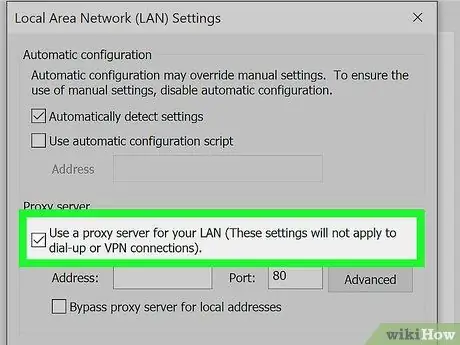
Étape 6. Cochez la case "Utiliser un serveur proxy pour votre réseau local"
Cette case se trouve sous la rubrique "Serveur proxy".
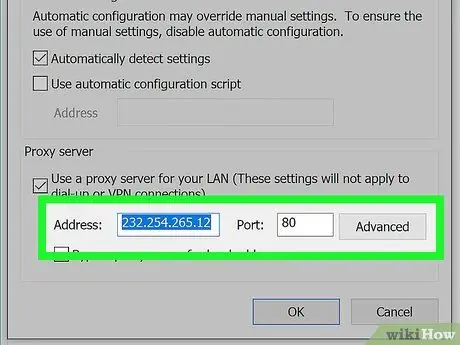
Étape 7. Écrivez les informations de serveur proxy
Remplissez les champs suivants:
- ” Adresse ” - Saisissez l'adresse du serveur proxy dans ce champ.
- ” Port ” - Saisissez le numéro de port du serveur proxy dans ce champ.
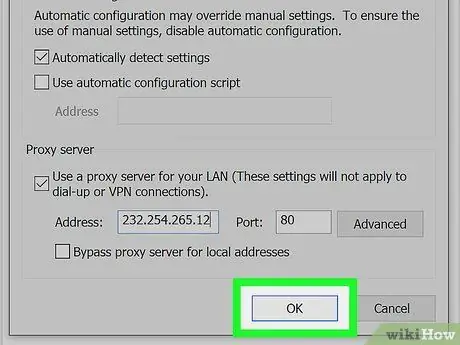
Étape 8. Cliquez sur Appliquer
Après cela, les paramètres seront appliqués. Vous pouvez désormais naviguer sur Internet de manière anonyme via Internet Explorer. Cependant, vous devrez peut-être d'abord redémarrer votre navigateur.
Ce paramètre s'appliquera également à Google Chrome
Bord
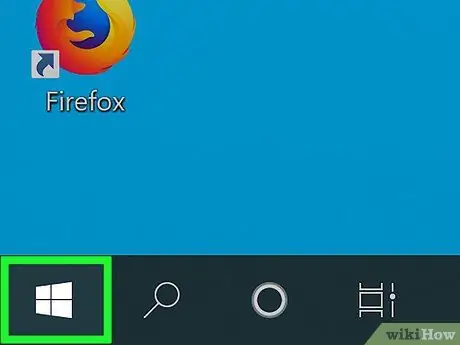
Étape 1. Ouvrez le menu Démarrer
Cliquez sur le logo Windows dans le coin inférieur gauche de l'écran.
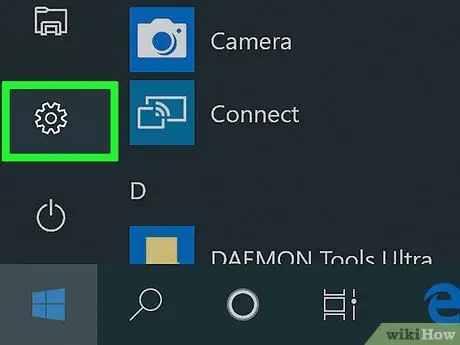
Étape 2. Cliquez sur « Paramètres »
C'est dans le coin inférieur gauche de la fenêtre de démarrage.
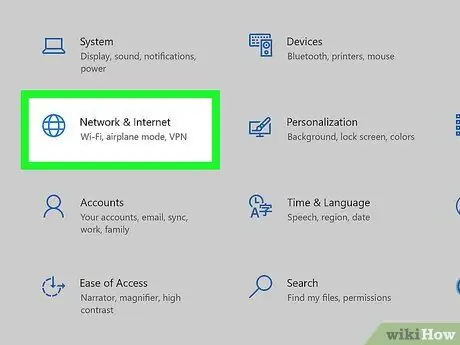
Étape 3. Cliquez sur
"Réseaux & Internet".
L'option avec l'icône du globe se trouve dans la fenêtre « Paramètres ».
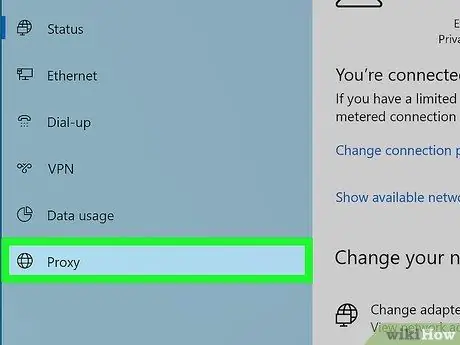
Étape 4. Cliquez sur l'onglet Proxy
Cet onglet se trouve sous la colonne d'options sur le côté gauche de la fenêtre « Réseau et Internet ».
Vous devrez peut-être balayer la colonne de gauche pour voir cet onglet
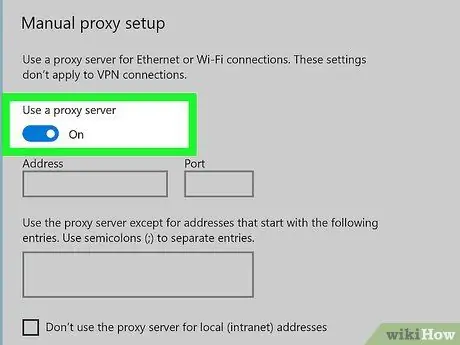
Étape 5. Activez le serveur proxy
Cliquez sur le commutateur sous la rubrique "Utiliser un serveur proxy".
Si vous voyez le texte « On » sous ce commutateur, les proxys Edge sont déjà activés
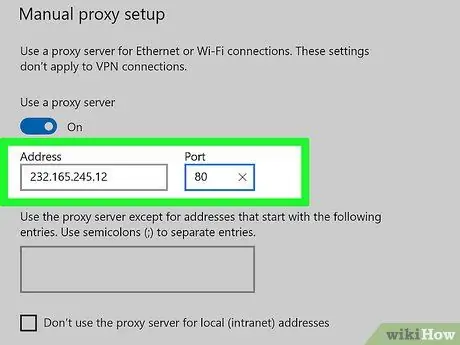
Étape 6. Écrivez les informations de serveur proxy
Remplissez les champs suivants:
- ” Adresse ” - Saisissez l'adresse du serveur proxy dans ce champ.
- ” Port ” - Saisissez le numéro de port du serveur proxy dans ce champ.
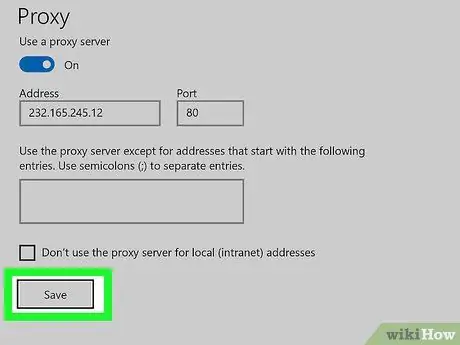
Étape 7. Cliquez sur Enregistrer
C'est en bas de la page. Après cela, les paramètres de proxy seront appliqués à Microsoft Edge. Cependant, vous devrez peut-être redémarrer Edge pour que les modifications prennent effet.
Safari
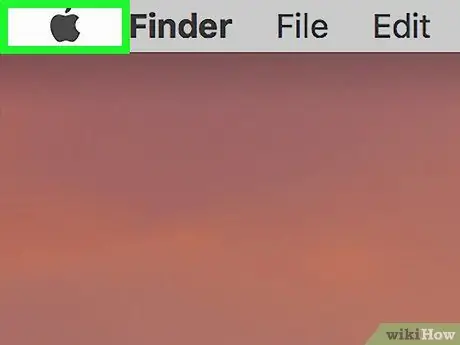
Étape 1. Ouvrez le menu Pomme
C'est dans le coin supérieur gauche de l'écran.
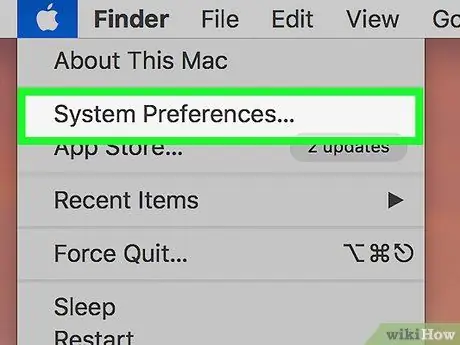
Étape 2. Cliquez sur Préférences Système
C'est en haut du menu déroulant.
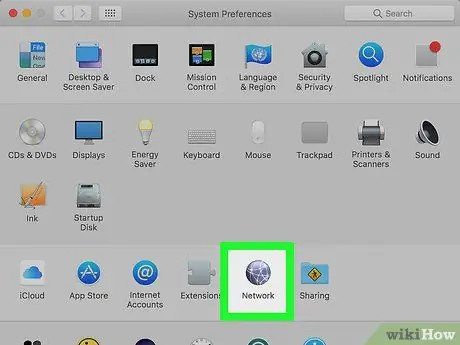
Étape 3. Cliquez sur l'icône Réseau
Cette icône de globe s'affiche dans le menu « Préférences Système ».
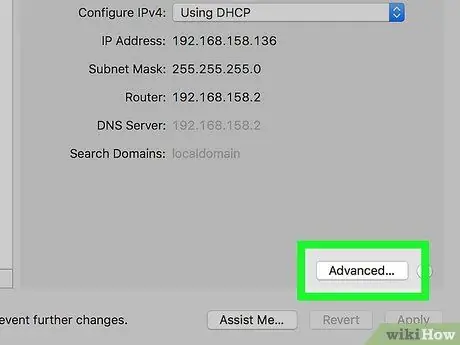
Étape 4. Cliquez sur Avancé
C'est au milieu de la page "Réseau".
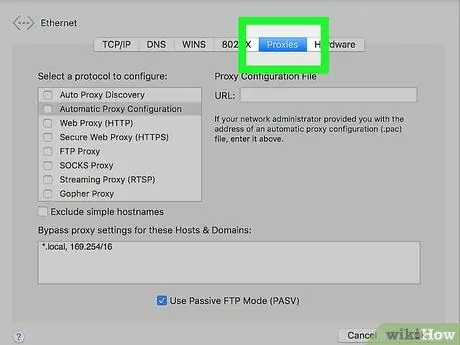
Étape 5. Cliquez sur l'onglet Proxies
C'est un onglet en haut de la fenêtre.
Vous devrez peut-être cliquer sur l'icône de verrouillage et saisir d'abord le nom et le mot de passe de l'administrateur
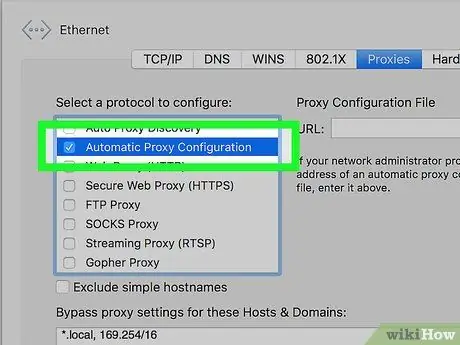
Étape 6. Cochez la case « Configuration automatique du proxy »
Cette case se trouve sous l'en-tête « Sélectionnez un protocole à configurer » sur le côté gauche de la fenêtre « Proxies ».
Si cette case est déjà cochée, cliquez sur le texte " Configuration automatique du proxy ”.
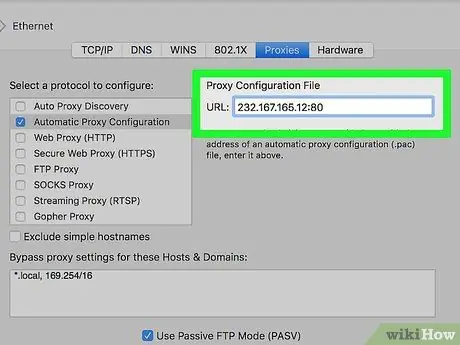
Étape 7. Saisissez l'adresse proxy
Saisissez l'adresse dans le champ de texte « URL du fichier de configuration du proxy ».
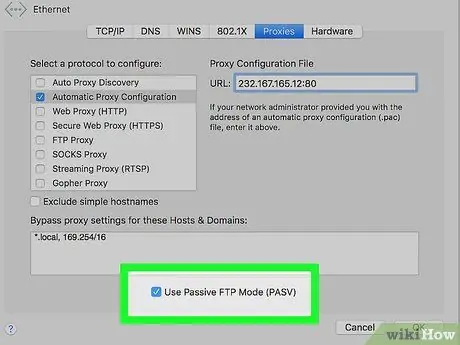
Étape 8. Assurez-vous que la case "Utiliser le mode FTP passif (PASV)" est cochée
Sinon, cochez d'abord la case vide avant de continuer.
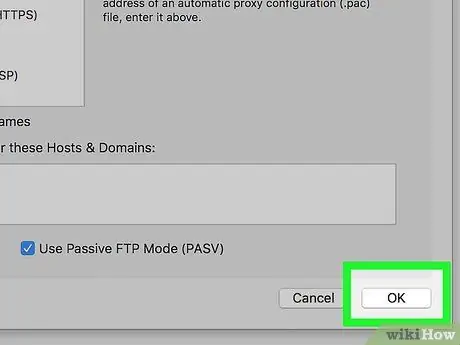
Étape 9. Cliquez sur OK
Ce bouton se trouve en bas de la page. Après cela, le serveur proxy Safari sera configuré.
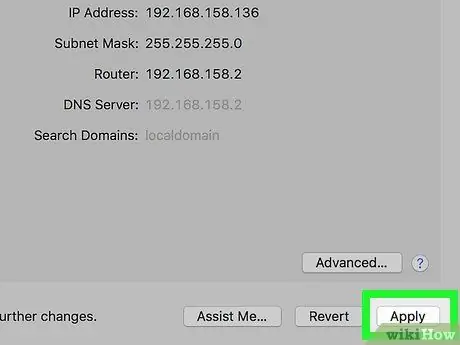
Étape 10. Cliquez sur Appliquer
Après cela, les paramètres seront appliqués à Safari. Vous devrez peut-être redémarrer Safari si le navigateur est toujours ouvert.
Ce paramètre s'appliquera également à Chrome
Des astuces
- De nombreuses universités et lieux de travail ont des serveurs proxy dédiés.
- Gardez à l'esprit que lors de l'utilisation d'un proxy, le propriétaire du proxy peut se connecter, saisir et enregistrer toutes les informations qui transitent par le proxy.
Avertissement
- Les proxys ouverts et les services VPN (réseau privé virtuel) payants peuvent enregistrer votre adresse IP sur leurs serveurs locaux et transmettre votre véritable adresse IP à des serveurs tiers, intentionnellement ou non. Par conséquent, c'est une bonne idée de se méfier de ces services en tant que services anonymes absolus, quelles que soient les offres qui vous sont faites. À ce jour, Tor est le service proxy d'anonymat public le plus puissant pouvant être utilisé pour accéder à des sites stockés ou affichés sur des services conventionnels.
- Certains sites (par exemple Google) bloquent le trafic Tor pour une raison quelconque.
- La Convention de l'Union européenne sur la cybercriminalité (2001) stipule clairement que l'utilisation de procurations ouvertes est une infraction pénale.
- Les proxys ouverts sont très utiles pour les pirates. Ils peuvent capturer des cookies de session non cryptés et des informations personnelles (en utilisant HTTP au lieu de S) qui va au proxy. Le navigateur Tor définit HTTPS sur sa connexion. Vous pouvez également utiliser l'extension "HTTPS-Everywhere" sur Firefox pour obtenir les mêmes fonctionnalités/paramètres.






